Как перенести свой сайт с WordPress.com на WordPress.org (шаг за шагом)
Опубликовано: 2021-12-17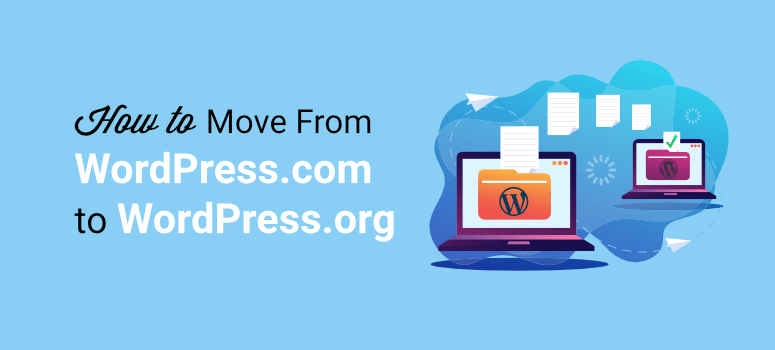
Вы хотите больше контроля и гибкости над своим сайтом WordPress? Готовы ли вы перейти с WordPress.com на WordPress.org?
WordPress.com может быть хорошей отправной точкой для ведения блога, но по мере развития вашего веб-сайта вам понадобятся дополнительные параметры для настройки и улучшения вашего сайта.
К счастью, есть способ переключиться на собственный WordPress (WordPress.org), чтобы вы могли лучше контролировать свой блог.
В этом пошаговом руководстве мы расскажем, как перенести блог с WordPress.com на WordPress.org всего за 4 простых шага.
Поскольку это подробное руководство, вот список того, что мы рассмотрим в этом руководстве.
- Зачем переходить с WordPress.com на WordPress.org?
- Перенос вашего сайта с WordPress.com на WordPress.org
- Шаг 1: Получите домен и тарифный план хостинга
- Шаг 2: Настройте WordPress
- Шаг 3: Экспортируйте свой контент с WordPress.com
- Шаг 4: Импортируйте свой контент на WordPress.org
- Что делать со старым сайтом
- Рекомендации WordPress.org, которым необходимо следовать после переноса сайта
- Часто задаваемые вопросы
Примечание. Если вы планируете сменить домен, у нас есть полное руководство о том, как правильно перенести WordPress на новое доменное имя.
Прежде чем сделать шаг, мы хотим, чтобы вы ясно представляли себе, чего вы можете ожидать при переходе с WordPress.com на WordPress.org, чтобы вы могли быть абсолютно уверены в том, что это правильное решение.
Зачем переходить с WordPress.com на WordPress.org?
WordPress.com — это полностью управляемая платформа, что означает, что они позаботятся обо всем хостинге, резервном копировании и обслуживании веб-сайта.
Это упрощает запуск веб-сайта и является отличным вариантом для блоггеров и начинающих. Но вы ограничены в том, что вы можете сделать для развития своего сайта.
WordPress.org — это собственная система управления контентом. Помимо предоставления вам полного контроля над вашим блогом, WordPress.org позволяет вам настроить внешний вид вашего блога так, как вы хотите.
У вас есть полная свобода использовать сторонние темы и плагины, добавлять дополнительные функции и возможности и монетизировать их по своему усмотрению.
Поэтому, если вы хотите расти с большей гибкостью и свободой, WordPress.org — правильный выбор.
Мы подробно рассмотрели разницу между этими двумя платформами. Проверьте это: WordPress.com против WordPress.org.
Когда вы сделаете переход, вот что вы можете ожидать от WordPress.org:
- Бесплатный конструктор сайтов для создания любых сайтов, включая интернет-магазины. Все, за что вам нужно заплатить, это доменное имя и веб-хостинг.
- Полностью настраиваемый сайт с доступом к панели управления wp-admin
- Доступ к бэкенду через cPanel для управления файлами сайта и базой данных
- Доступ к тысячам великолепных тем и плагинов WordPress для придания вашему сайту профессионального вида.
- Свобода монетизации вашего сайта с помощью рекламы, партнерского маркетинга, спонсируемых сообщений в блогах WordPress и т. д.
Более подробные причины см. в нашем блоге о том, зачем использовать WordPress.
Готовы перенести свой блог на WordPress.org? Давайте начнем.
Перенос вашего сайта с WordPress.com на WordPress.org
Шаг 1: Получите домен и план веб-хостинга
Чтобы перенести старый сайт WordPress.com на собственную платформу WordPress.org, вам потребуется собственное доменное имя и учетная запись хостинга WordPress.
Если вы используете собственное доменное имя на WordPress.com, вы не потеряете его во время миграции. Вы можете использовать то же доменное имя на WordPress.org.
Доменное имя . Ваше доменное имя — это адрес вашего сайта в Интернете, например Google.com или IsItWP.com. Это то, что ваши клиенты вводят в свои браузеры для доступа к вашему веб-сайту.

Если у вас уже есть собственное доменное имя, вы можете пропустить этот шаг. Но если вы используете поддомен, такой как myblog.wordpress.com, вам нужно будет купить собственное доменное имя.
Вам придется отказаться от текущего имени субдомена, но не волнуйтесь, мы покажем вам, как перенаправить трафик вашего сайта на новый домен. Таким образом, вы не потеряете посетителей и не повредите своему SEO.
Доменные имена обычно стоят около 14,99 долларов в год, но большинство веб-хостингов предлагают бесплатные доменные имена с планом хостинга. Подробнее об этом в следующем разделе.
Веб-хостинг : WordPress.org — это самостоятельная платформа. Это означает, что вам придется приобрести план хостинга, который даст вам доступ к серверу.
Это может показаться техническим, но это действительно просто. Ваш веб-сервер — это место, где хранятся содержимое и файлы вашего сайта. WordPress.com использует свои собственные серверы, поэтому вам никогда не придется об этом беспокоиться. Но теперь, когда вы переезжаете, вам нужно купить план хостинга. Думайте об этом как о доме вашего нового веб-сайта.
Веб-хостинг обычно стоит 7,99 долларов в месяц.
Когда вы начинаете работу с WordPress на собственном хостинге, совокупная стоимость домена и хостинга может показаться довольно большой.
Вот почему мы заключили сделку с Bluehost, чтобы предложить нашим пользователям бесплатное доменное имя, бесплатный SSL и скидку 65% на хостинг WordPress.
Нажмите здесь, чтобы получить это эксклюзивное предложение Bluehost »
Bluehost — одна из крупнейших хостинговых компаний в мире. Они также являются официально рекомендованным хостинг-провайдером WordPress.org.
Они предлагают различные пакеты веб-хостинга, которые включают общий хостинг, выделенный хостинг и хостинг WordPress. Если вы хотите перейти на WordPress.org и по-прежнему хотите, чтобы задачи обслуживания выполнялись, вы можете выбрать план Managed WordPress с Bluehost. Вы получите доступ к SEO и маркетинговым инструментам, включая плагин Jetpack.
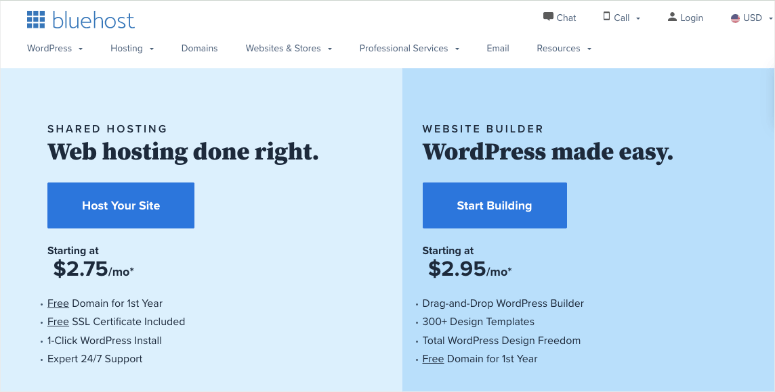
Кроме того, Bluehost позаботится об оптимизации скорости, резервном копировании, безопасности, обновлениях и многом другом.
Чтобы купить план веб-хостинга, перейдите на веб-сайт Bluehost и нажмите кнопку « Начать сейчас» .
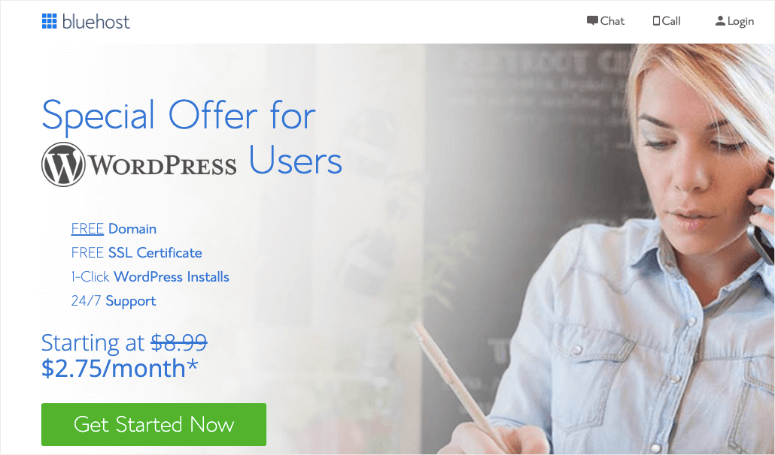
На следующей странице вам будет предложено выбрать план. Поскольку вы только начинаете, вы можете выбрать базовый план, который также включает бесплатный домен и бесплатный SSL. Вы всегда можете обновить свою учетную запись по мере роста вашего сайта.
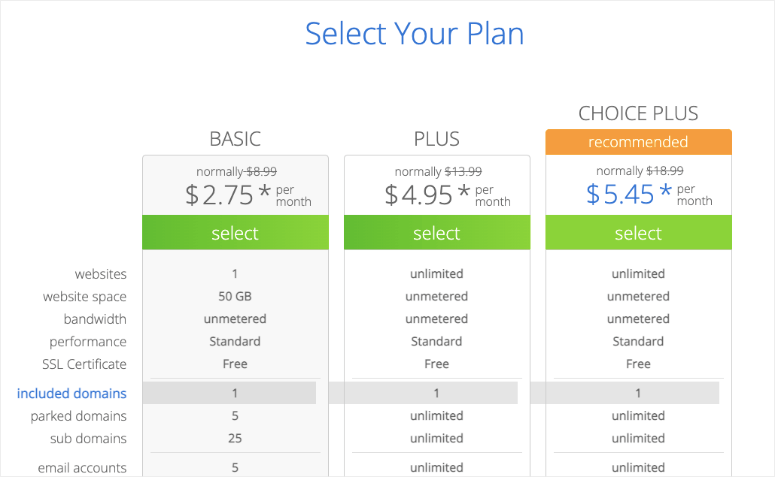
Далее вы можете либо выбрать существующий домен, который у вас уже есть, либо бесплатно приобрести новый домен. Если вы не использовали личный домен на WordPress.com, мы рекомендуем получить новый домен, так как он бесплатный.
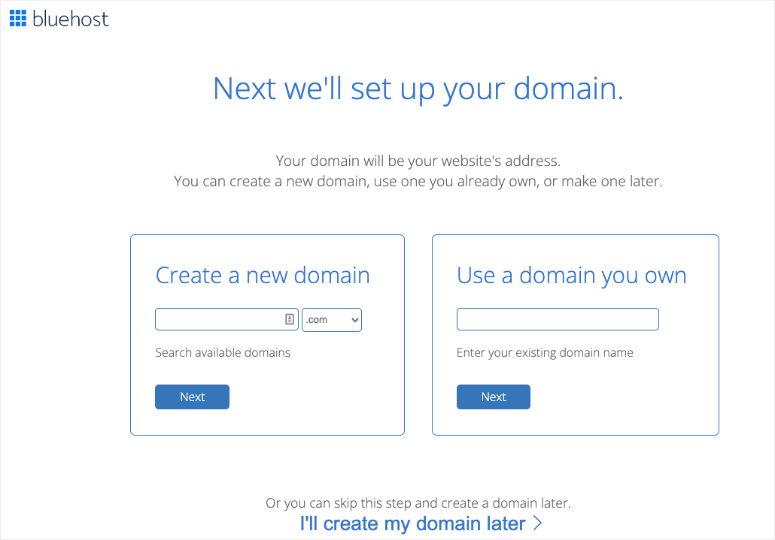
Теперь вам будет предложено ввести данные своей учетной записи. Чтобы упростить регистрацию, вы можете войти в систему, используя данные для входа в Google, всего за пару кликов.
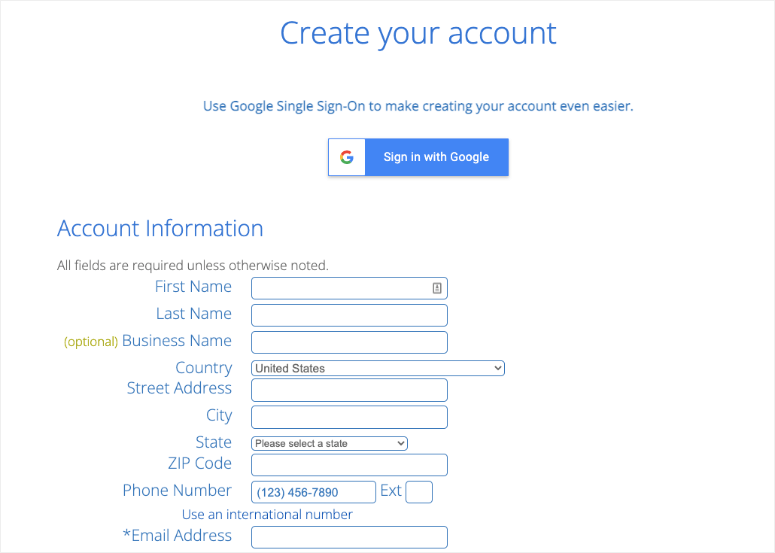
После ввода данных прокрутите страницу вниз, пока не найдете поле с информацией о пакете. Вы можете выбрать базовый план на 12 месяцев, 24 месяца или 36 месяцев. Выбрав 36-месячный план, вы получите лучшее соотношение цены и качества!
По умолчанию Bluehost предварительно выберет надстройки, которые вам абсолютно необходимы для вашего сайта. Однако вы можете добавить эти функции, такие как безопасность и резервное копирование, самостоятельно, используя сторонние плагины. Так что, если вы хотите сэкономить здесь, вы можете снять галочки с надстроек.
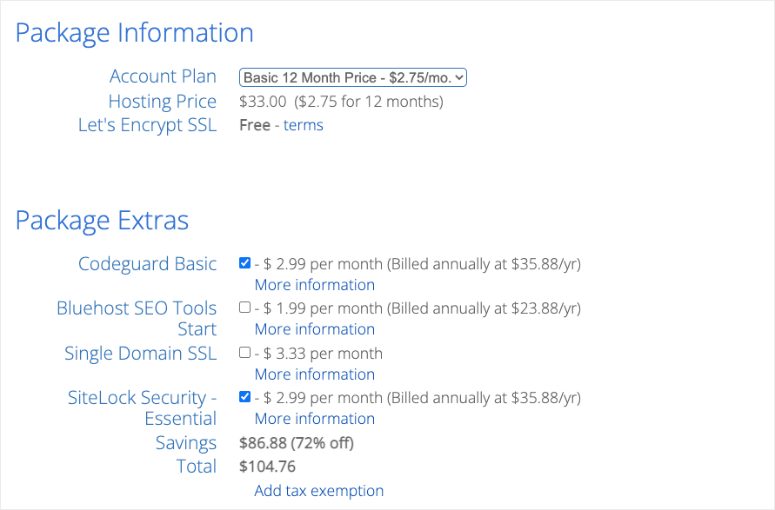
Имейте в виду, что если вы решите, что вам понадобятся эти дополнения позже, вы можете купить их в любое время из своей учетной записи Bluehost.
После того, как вы настроили свой план, прокрутите страницу вниз, чтобы ввести платежные данные. Вам нужно будет согласиться с их Условиями обслуживания, а затем нажать « Отправить » .
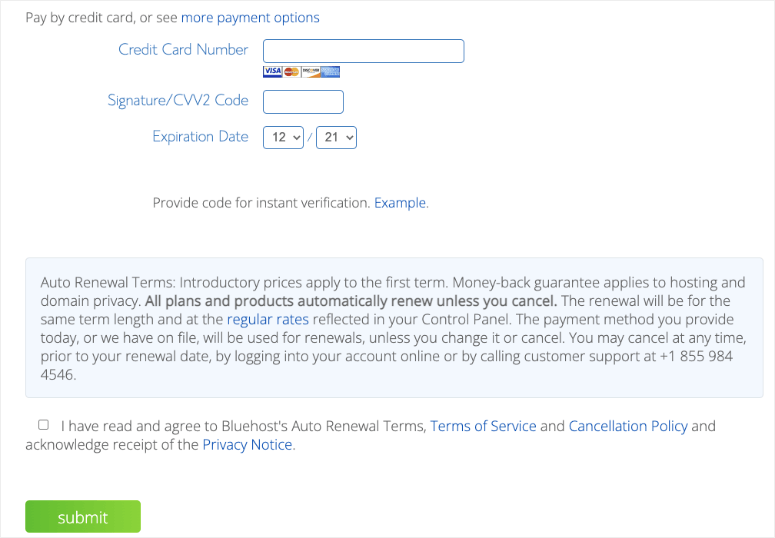
Вот и все!
Вы успешно подписались на план хостинга. Вам будет предложено создать пароль для вашей учетной записи. После этого вы получите электронное письмо с подробной информацией о том, как войти в панель управления веб-хостингом (cPanel), где вы можете управлять всем, от файлов хостинга до электронной почты и поддержки.
Шаг 2: Установите WordPress
После покупки учетной записи веб-хостинга следующим шагом будет установка на нее WordPress.
С Bluehost вам не нужно проходить отдельный процесс установки WordPress, потому что теперь Bluehost делает это по умолчанию. Все, что вам нужно сделать, это выбрать тему WordPress, указать имя и слоган для своего блога, и вы будете готовы начать работу с WordPress.
Мы разобьем это на простые шаги для вас.
После подписки на ваш хостинг-план вам будет предложено выбрать тему WordPress. На этом этапе вы можете выбрать что угодно, потому что вы всегда можете изменить свою тему позже.
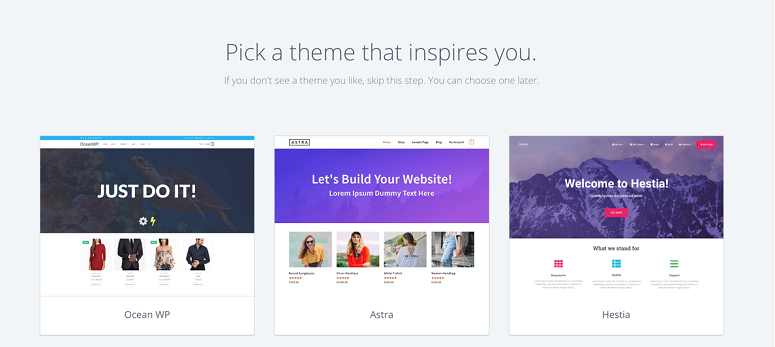
Затем вам будет предложено выбрать имя и слоган для вашего блога.
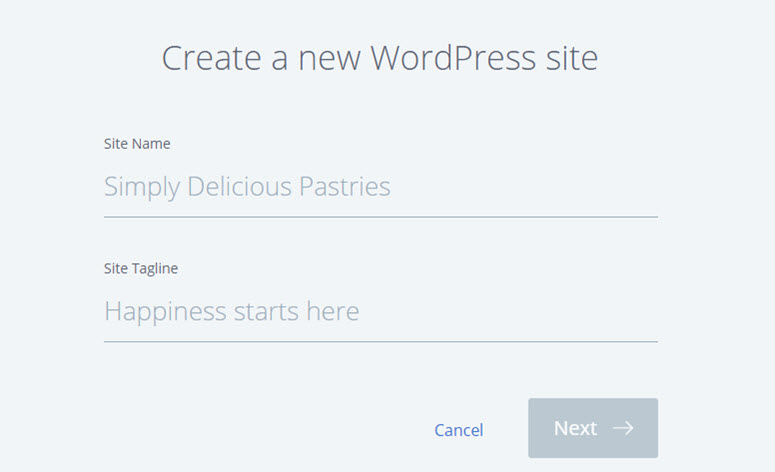
Указав детали, нажмите « Далее ». Теперь Bluehost автоматически установит WordPress для вас. Как только это будет сделано, он покажет вам такой экран:
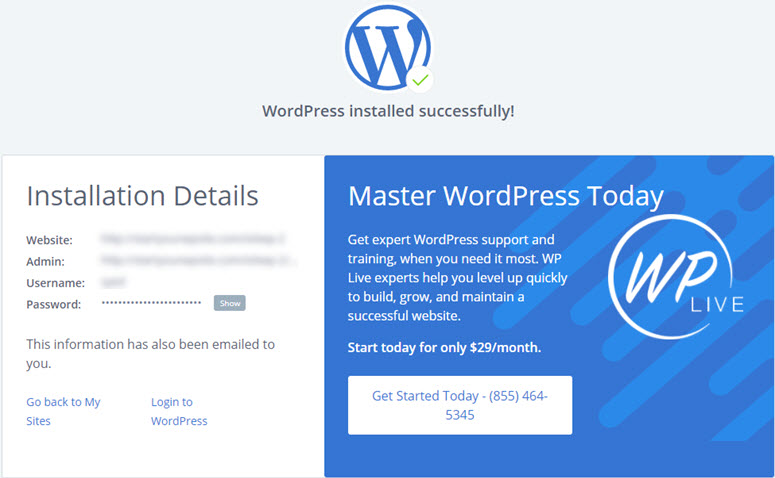
Вы можете войти на свой сайт, добавив wp-admin к своему URL-адресу, например http://example.com/wp-admin . Вот как должна выглядеть ваша страница входа администратора WordPress:
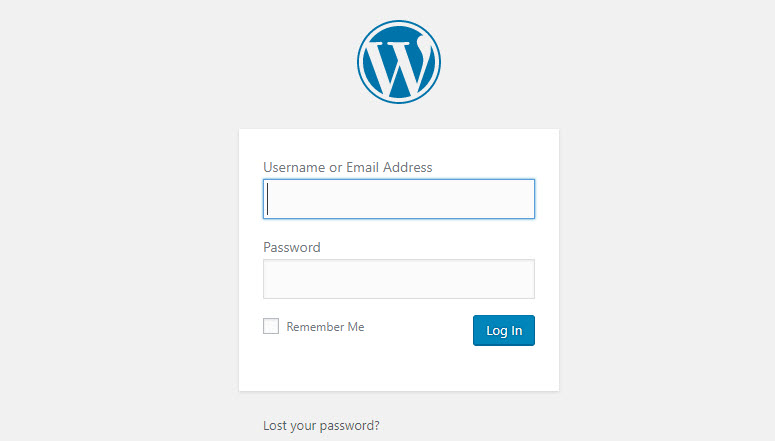
Теперь вы можете войти в свой блог WordPress с учетными данными, отправленными на ваш адрес электронной почты.
Теперь ваш сайт WordPress.org настроен. Все, что осталось сделать, это экспортировать существующий контент с WordPress.com и добавить его на новый сайт.
Шаг 3: Экспортируйте свой контент с WordPress.com
Экспорт содержимого WordPress.com занимает всего несколько кликов.
Сначала войдите в свою учетную запись WordPress.com и перейдите на панель инструментов своего блога. Затем перейдите в Инструменты » Экспорт и нажмите кнопку Экспортировать все .
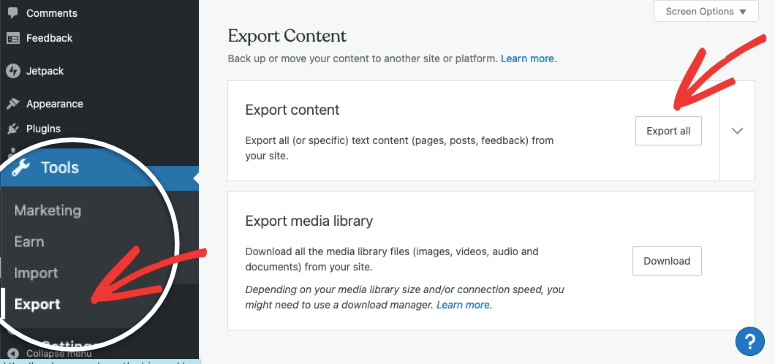
Вы также можете использовать раскрывающееся меню для выборочного экспорта сообщений, страниц и отзывов. Это позволяет фильтровать контент по автору, дате, статусу и категории.
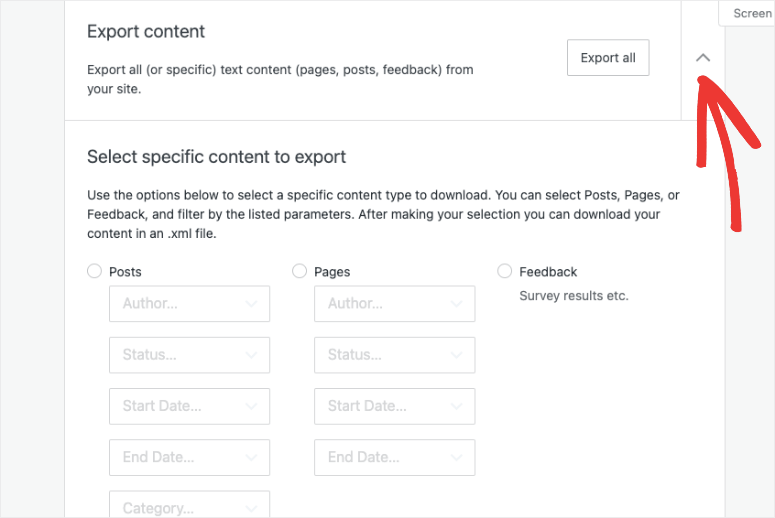
Когда вы экспортируете контент своего сайта, вы увидите панель уведомлений с возможностью загрузки файла экспорта.
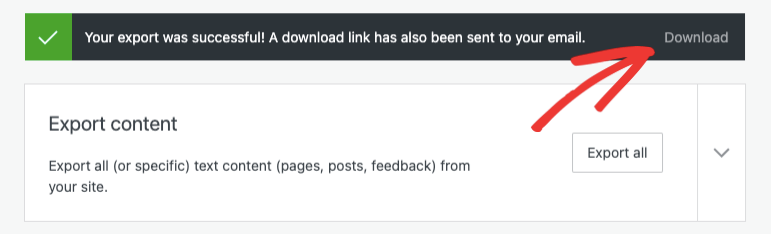
Вы также получите электронное письмо с той же ссылкой для скачивания. Когда вы нажмете на ссылку, zip-файл будет загружен на ваш компьютер. Разархивируйте этот файл, чтобы получить XML-файл, и подготовьте его для следующего шага.

Вы успешно экспортировали свой веб-сайт WordPress.com. Теперь мы покажем вам, как импортировать этот файл на ваш собственный сайт WordPress.
Шаг 4: Импортируйте свой контент на WordPress.org
Войдите в свою новую панель управления WordPress и перейдите на страницу Инструменты »Импорт .
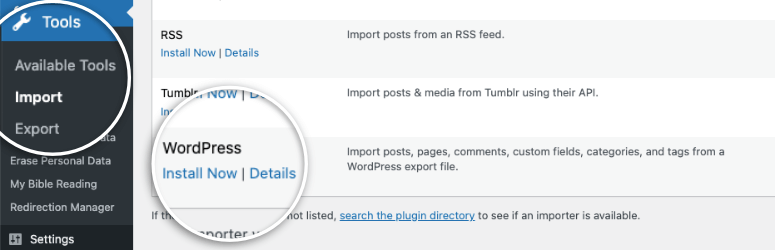
Нажмите кнопку « Установить сейчас» рядом с WordPress, чтобы установить плагин импортера WordPress на новый сайт.
После установки нажмите « Запустить импортер» , чтобы активировать плагин.
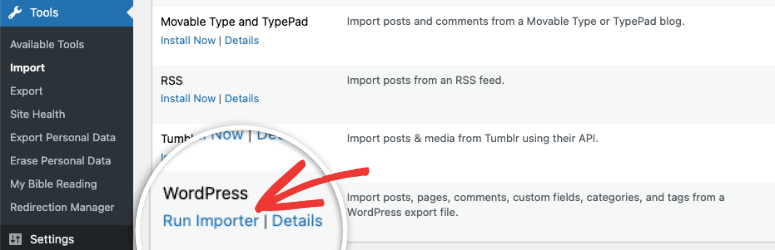
Вы перейдете на страницу, где вас попросят загрузить XML-файл WordPress.com, который вы загрузили на предыдущем шаге.
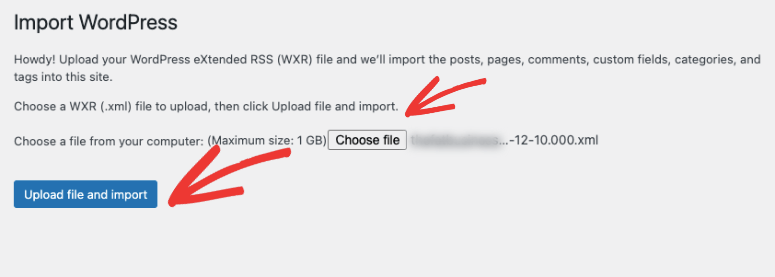
Используйте кнопку «Выбрать файл», чтобы выбрать XML-файл, а затем нажмите « Загрузить файл и импортировать» .
Если размер вашего файла превышает лимит загрузки, указанный на странице, обратитесь к своему веб-хостингу и попросите его временно увеличить лимит.
После загрузки вам будет предложено импортировать авторов или назначить сообщения существующим пользователям. Если вы хотите импортировать вложенные файлы, установите флажок и нажмите « Отправить » .
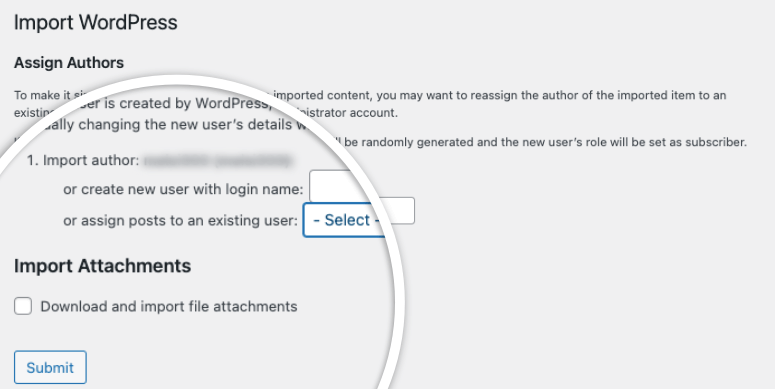
Как только все будет сделано, вы увидите сообщение об успехе.
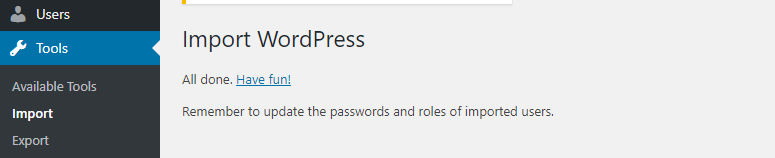
Вы успешно переместили все свои данные с WordPress.com на WordPress.org. Мы рекомендуем посетить ваш веб-сайт и важные страницы, чтобы убедиться, что все работает нормально.
Что делать со старым сайтом
После того, как вы импортируете свой сайт WordPress.com, вам нужно будет выполнить еще несколько шагов, чтобы убедиться, что ваш старый сайт больше не виден. Вы также можете принять меры для сохранения своего SEO-рейтинга.
Вы можете выбрать один из 3 вариантов:
- Перенаправить трафик на новый сайт (рекомендуется)
- Сделайте свой сайт WordPress.com приватным
- Удалите свой сайт WordPress.com
1. Перенаправьте трафик на ваш новый сайт (рекомендуется)
Если вы некоторое время ведете блог, вам не нужно отказываться от ранжирования и трафика, который вы уже получаете. Вы можете сохранить прогресс своего веб-сайта, добавив переадресацию 301 на свой старый сайт.
Но поскольку старый сайт находится на WordPress.com, у вас не будет доступа к файлам вашего сайта, чтобы внести эти изменения самостоятельно.
Единственный способ добавить перенаправление на WordPress.com — это платное обновление под названием «Перенаправление сайта».
Перейдите на страницу перенаправления сайта в своей учетной записи WordPress.com.
Стоимость функции перенаправления составляет 13 долларов США в год. Это обновление добавляет перенаправление 301, позволяющее автоматически перенаправлять посетителей вашего сайта и поисковые системы на ваш новый сайт.
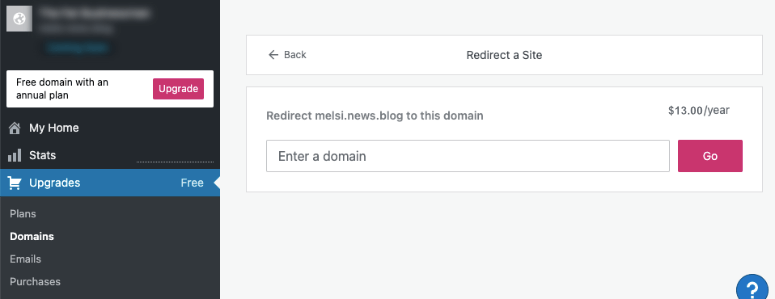
Вы также можете узнать больше о лучших плагинах перенаправления для WordPress.
Теперь вы можете задаться вопросом: «Как долго я должен продолжать платить за эту функцию перенаправления?» Ответ: сколько хотите. Однако, если у вас был популярный блог, мы рекомендуем сохранить эту функцию как минимум на 2 года. Таким образом, вы даете своим пользователям достаточно времени, чтобы запомнить ваше новое доменное имя.
Если вы меняете домены, то еще одна вещь, которую вы хотите сделать, это обновить все URL-адреса в сообщениях. Если вы когда-либо связывали свои сообщения, обязательно обновите эти ссылки на своем новом сайте.
2. Сделайте свой сайт WordPress.com приватным
Если ваш старый трафик и SEO не имеют значения, но вы не готовы удалить свой старый сайт, вы можете скрыть свой сайт от общественности и поисковых систем.
Перейдите на страницу Настройки » Чтение в панели управления WordPress.com. В разделе «Видимость сайта» выберите Я хочу, чтобы мой сайт был частным .
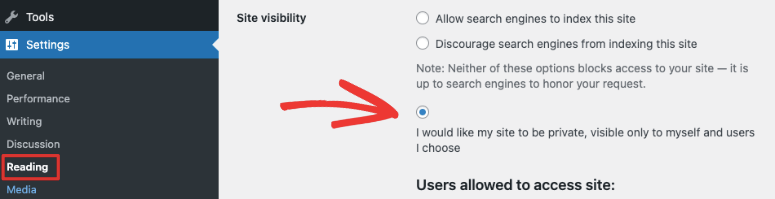
Это позволяет вам сохранить свой блог WordPress.com, но он не будет доступен никому, кроме вас и любых авторизованных пользователей.
3. Удалите свой сайт WordPress.com
Если вы хотите полностью покинуть платформу WordPress.com, вы можете удалить свой старый сайт.
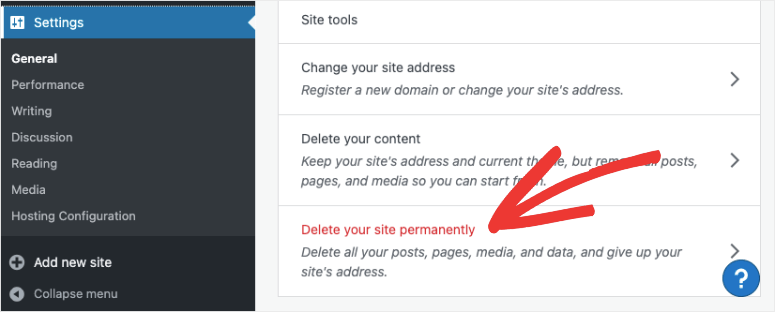
Это навсегда удалит ваш веб-сайт, и вы сможете сосредоточиться на своем новом сайте WordPress.org.
Лучшие практики WordPress, которым нужно следовать после миграции сайта
Теперь, когда вы завершили перенос своего сайта WordPress.com на WordPress.org, следующее, что вам нужно сделать, — это следовать рекомендациям WordPress, чтобы обеспечить безопасность вашего сайта и увеличить аудиторию на собственной платформе WordPress.
Прежде чем выбрать случайную бесплатную тему для своего сайта, взгляните на наш список лучших тем WordPress и решите, какая из них будет лучшим выбором для ваших нужд.
После миграции ниже приведены несколько вещей, которые вам нужно сделать немедленно на вашем новом веб-сайте WordPress. Существуют плагины, которые позаботятся о большинстве этих задач за вас. Вот что мы рекомендуем:
- Контактная форма : если вы хотите, чтобы посетители могли связаться с вами, просто добавьте контактную форму на свой сайт. Существует множество плагинов для контактных форм WordPress, позволяющих создать форму за считанные минуты. Мы рекомендуем использовать WPForms — это лучший конструктор форм для WordPress.
- Отслеживание Google Analytics . Чтобы увидеть, насколько хорошо работает ваш сайт, и найти области для улучшения, вам необходимо добавить отслеживание Google Analytics на новый сайт WordPress. Самый простой способ сделать это — установить и активировать плагин MonsterInsights.
- Безопасность WordPress : WordPress — самая популярная платформа CMS, но это также делает ее привлекательной мишенью для хакеров. Чтобы защитить свой сайт от хакеров, вы можете установить плагин безопасности, который будет сканировать и контролировать ваш сайт. Ознакомьтесь с нашим исчерпывающим руководством по безопасности WordPress для получения более подробной информации.
- WordPress SEO : чтобы ваш сайт занимал высокие позиции в Google, вам необходимо добавить несколько важных SEO-мер, таких как карты сайта и индексация. Хотите пропустить ручной процесс? Тогда проверьте все в одном SEO. Он прост в использовании и имеет все функции, необходимые для добавления на ваш сайт как технических, так и внутренних SEO-мер.
- Резервная копия WordPress : разумно сделать копию своего сайта самостоятельно и сохранить ее в безопасном месте. Что-то может и пойдет не так, и резервная копия действует как страховочная сетка. Хотя ваш веб-хостинг может сделать резервную копию для вас, мы рекомендуем делать резервные копии самостоятельно на всякий случай. Вы можете использовать плагин резервного копирования WordPress, который позволяет планировать и автоматизировать процесс.
- Производительность WordPress : если вы хотите, чтобы ваш сайт занимал высокие позиции, он должен быть быстрым. Вы можете оптимизировать скорость WordPress и взаимодействие с пользователем, установив лучший плагин для кэширования WordPress.
- Спам-комментарии : WordPress.org подвержен спам-комментариям. Вы можете предотвратить спам в комментариях, установив плагин Akismet на свой сайт.
- Лидогенерация WordPress . Чтобы расширить список подписчиков и клиентов на электронную почту/рассылку новостей, вам нужно использовать плагин WordPress для генерации лидов, такой как OptinMonster. Он позволяет создавать целевые всплывающие окна, плавающие панели, слайды и многое другое, чтобы превращать посетителей в подписчиков и клиентов.
И с этим у вас все готово для запуска вашего сайта на WordPress.org. Прежде чем мы закончим, мы ответим на вопросы, которые нам задают довольно часто.
Часто задаваемые вопросы (FAQ)
Помогая сотням пользователей перенести свой блог с WordPress.com на WordPress.org, мы обнаружили, что люди снова и снова задают одни и те же вопросы. Вот почему мы составили список часто задаваемых вопросов, чтобы вы могли легко и без проблем перенести свой блог.
1. Что происходит с моими подписчиками WordPress.com?
Чтобы перенести подписчиков с WordPress.com на собственный сайт WordPress, вам необходимо установить плагин Jetpack. Используя Jetpack, вы можете перенести своих подписчиков, следуя этому руководству.
2. Сколько стоит переход на WordPress.org?
Вордпресс бесплатен. Как описано в руководстве, для перенаправления ваших пользователей и сохранения вашего поискового рейтинга на вашем новом сайте вам необходимо подписаться на перенаправление сайта за 13 долларов США в год в течение как минимум 2 лет. Кроме того, вам нужно заплатить за доменное имя и учетную запись службы хостинга, чтобы запустить собственный сайт WordPress. Вы можете приобрести доменное имя за 14,99 долларов в год и учетную запись хостинга за 7,99 долларов в месяц. В целом, запуск сайта на собственной платформе WordPress будет стоить всего 123,87 долларов в год.
Вы можете найти тысячи бесплатных тем и плагинов для своего блога. Однако, если вы предпочитаете премиальные темы и плагины, эксплуатационные расходы вашего блога могут возрасти.
3. Я уже заплатил за WordPress.com, могу ли я получить возмещение?
Да! WordPress.com позволяет вам опробовать их платный план без риска в течение 30 дней. Если вы приобрели их платный план за последние 30 дней, вы можете запросить полный возврат средств. Если ваше доменное имя было зарегистрировано в течение последних 48 часов, вы также можете получить за него возмещение.
4. Не сломаются ли мои изображения?
Нет, не будут. При переносе с помощью файла импорта загружаются все прикрепленные изображения и обновляются ссылки. Однако мы заметили одну проблему: если URL-адрес вашего изображения начинается с files.wordpress.com, то его нельзя преобразовать. Если вы заметили, что URL-адрес изображения не изменился и по-прежнему указывает на WordPress.com, мы рекомендуем вам использовать подключаемый модуль импорта внешних изображений для переноса изображений без риска.
5. Я зарегистрировал свой домен через WordPress.com, могу ли я переехать?
Да, ты можешь. Если у вас уже есть доменное имя, зарегистрированное через WordPress.com, вам может понадобиться только учетная запись веб-хостинга. Вы можете указать это доменное имя на свой новый собственный сайт WordPress. Кроме того, вы можете передать свое доменное имя регистратору доменных имен, такому как NameCheap или Godaddy.
6. Не перестанет ли работать мой сайт, когда я перейду?
Нет! Вы можете переместить свой веб-сайт с нулевым временем простоя, следуя нашему руководству.
7. Сколько времени занимает перенос веб-сайта на WordPress.org?
Фактическая миграция с WordPress.com занимает всего несколько минут. Вам просто нужно экспортировать и импортировать свой контент на WordPress.org. Но если мы примем во внимание покупку, план хостинга, доменное имя, установку WordPress, а затем миграцию, перенос вашего сайта может занять несколько часов.
Вы можете начать отслеживать свой собственный сайт WordPress, установив Google Analytics.
Мы надеемся, что это руководство помогло вам перейти с WordPress.com на собственный сайт WordPress.org.
Для ваших следующих шагов у нас есть эти полезные ресурсы, которые сделают вашу работу с WordPress.org гладкой:
- 30+ лучших плагинов WordPress в 2022 году [в основном БЕСПЛАТНО!]
- 15 лучших тем для WordPress с оптимизацией конверсии
- 7 невероятных инструментов автоматизации социальных сетей, которые мгновенно уменьшат вашу нагрузку
Эти посты помогут вам найти лучшие плагины и темы, чтобы запустить все необходимые процессы и сделать ваш новый блог или веб-сайт красивым. Последний поможет вам автоматизировать ваши социальные сети, чтобы увеличить количество подписчиков и привлечь больше трафика на ваш сайт.
